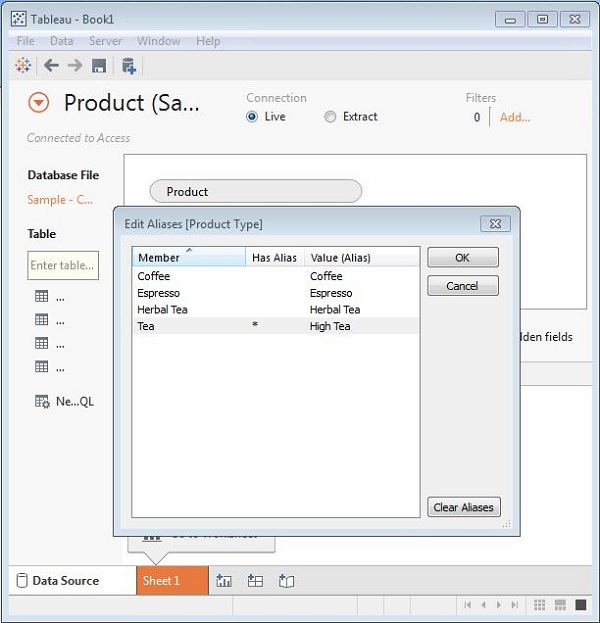Tableau 编辑元数据
连接到数据源后,Tableau将捕获源的元数据详细信息,如列及其数据类型。这用于创建视图使用的维度,度量和计算字段。我们可以浏览元数据并更改其某些特定要求的某些属性。
检查元数据
连接到数据源后,Tableau会显示源中存在的所有可能的表和列,让我们考虑源示例咖啡店检查元数据。单击数据菜单,然后选择连接到数据源。浏览名为Sample - Coffee Shop的MS访问文件。将名为Product的表拖动到数据画布。在选择文件时,我们得到以下屏幕,显示列名称及其数据类型。字符串数据类型显示为Abc,数字数据类型显示为#。
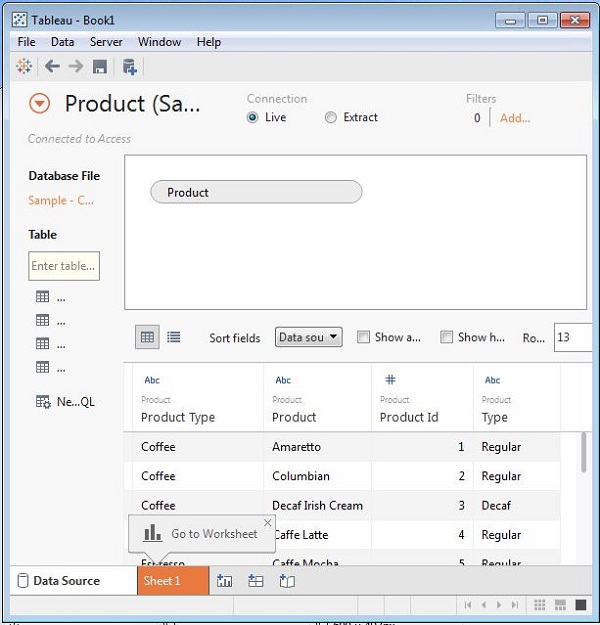
更改数据类型
如果需要,我们可以更改某些字段的数据类型。根据源数据的性质,有时Tableau可能无法识别源中的数据类型。在这种情况下,我们可以手动编辑数据类型。下面的屏幕显示选项。
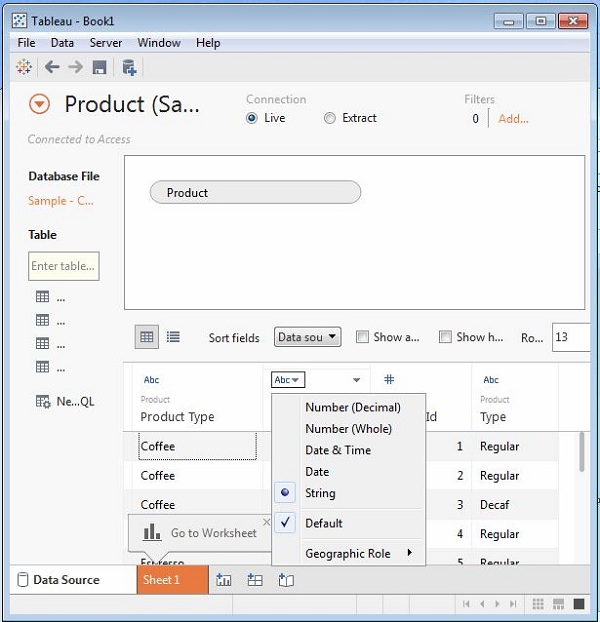
重命名和隐藏
可以使用重命名选项更改列名称。另外,我们可以隐藏一个列,使它不会出现在我们创建的数据视图中。通过单击元数据网格中的数据类型图标可以获得这些选项,如下所示。
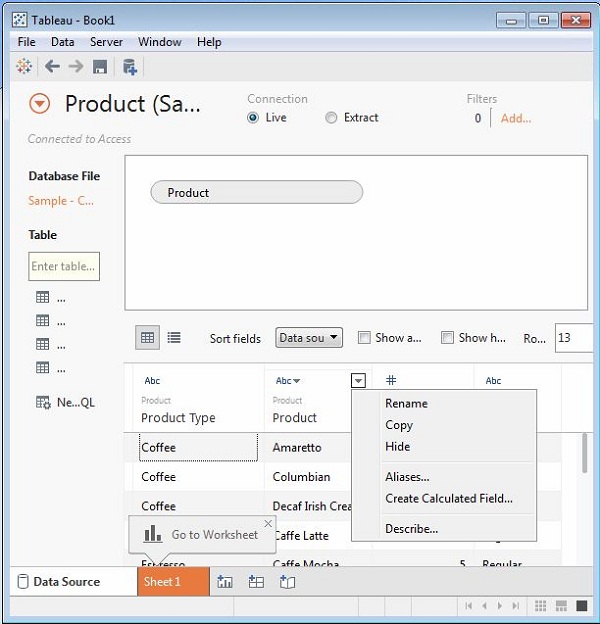
列别名
可以为数据源的每一列分配一个别名,以帮助更好地了解列的性质。我们可以从上面的步骤中选择别名选项,然后出现用于创建或编辑别名的以下屏幕。